在windows平台上搭建一电子邮件系统
- 格式:doc
- 大小:1.18 MB
- 文档页数:36
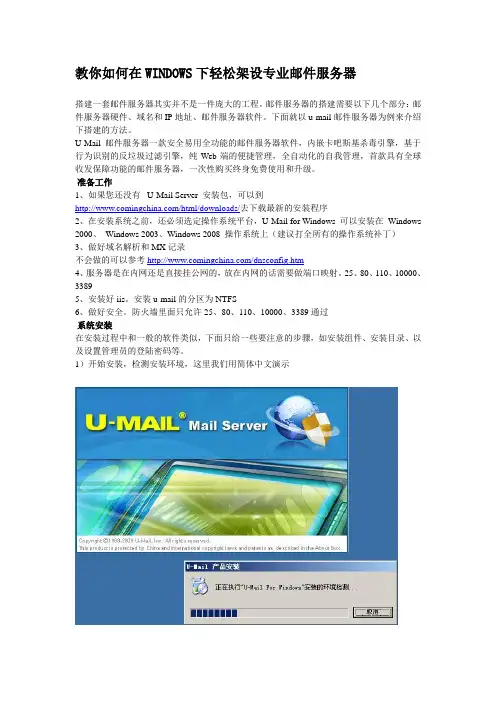
教你如何在WINDOWS下轻松架设专业邮件服务器搭建一套邮件服务器其实并不是一件庞大的工程。
邮件服务器的搭建需要以下几个部分:邮件服务器硬件、域名和IP地址、邮件服务器软件。
下面就以u-mail邮件服务器为例来介绍下搭建的方法。
U-Mail邮件服务器一款安全易用全功能的邮件服务器软件,内嵌卡吧斯基杀毒引擎,基于行为识别的反垃圾过滤引擎,纯Web端的便捷管理,全自动化的自我管理,首款具有全球收发保障功能的邮件服务器,一次性购买终身免费使用和升级。
准备工作1、如果您还没有 U-Mail Server 安装包,可以到/html/downloads/去下载最新的安装程序2、在安装系统之前,还必须选定操作系统平台,U-Mail for Windows 可以安装在Windows 2000、Windows 2003、Windows 2008 操作系统上(建议打全所有的操作系统补丁)3、做好域名解析和MX记录不会做的可以参考/dnsconfig.htm4、服务器是在内网还是直接挂公网的,放在内网的话需要做端口映射。
25、80、110、10000、33895、安装好iis。
安装u-mail的分区为NTFS6、做好安全。
防火墙里面只允许25、80、110、10000、3389通过系统安装在安装过程中和一般的软件类似,下面只给一些要注意的步骤,如安装组件、安装目录、以及设置管理员的登陆密码等。
1)开始安装,检测安装环境,这里我们用简体中文演示2)安装向导3)授权条款4)选择安装组件5)选定安装位置6)邮件系统主域名设置7)邮件系统管理帐号设置8)开始安装9)安装成功(需重启服务器)也可参考手册“第一部分U-Mail安装手册”中“安装U-Mail”部分。
U-Mail For Windows手册下载地址:/document/u-mail%20for%20window%20manual.pdf收发信测试可以使用常用的邮件客户端软件如Outlook Express, Outlook, FoxMail 来测试,“发送邮件服务器(SMTP)”和“接收邮件服务器(POP3)”项中设置为邮件服务器的IP地址或主机名,POP3用户名和口令要输入用户管理管理中设定的。
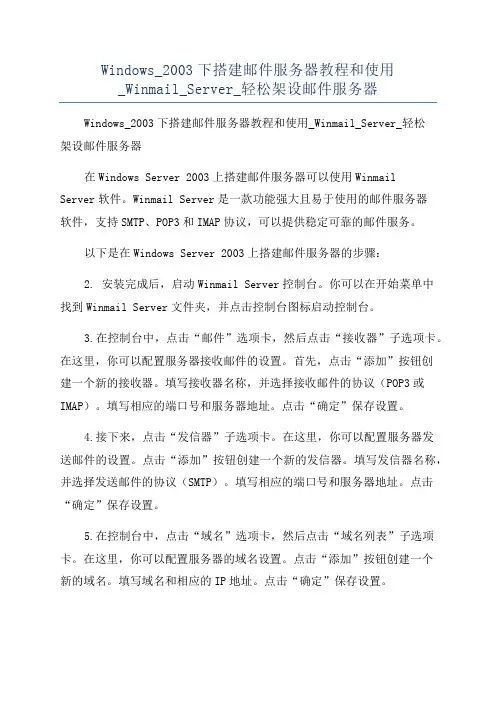
Windows_2003下搭建邮件服务器教程和使用_Winmail_Server_轻松架设邮件服务器Windows_2003下搭建邮件服务器教程和使用_Winmail_Server_轻松架设邮件服务器在Windows Server 2003上搭建邮件服务器可以使用WinmailServer软件。
Winmail Server是一款功能强大且易于使用的邮件服务器软件,支持SMTP、POP3和IMAP协议,可以提供稳定可靠的邮件服务。
以下是在Windows Server 2003上搭建邮件服务器的步骤:2. 安装完成后,启动Winmail Server控制台。
你可以在开始菜单中找到Winmail Server文件夹,并点击控制台图标启动控制台。
3.在控制台中,点击“邮件”选项卡,然后点击“接收器”子选项卡。
在这里,你可以配置服务器接收邮件的设置。
首先,点击“添加”按钮创建一个新的接收器。
填写接收器名称,并选择接收邮件的协议(POP3或IMAP)。
填写相应的端口号和服务器地址。
点击“确定”保存设置。
4.接下来,点击“发信器”子选项卡。
在这里,你可以配置服务器发送邮件的设置。
点击“添加”按钮创建一个新的发信器。
填写发信器名称,并选择发送邮件的协议(SMTP)。
填写相应的端口号和服务器地址。
点击“确定”保存设置。
5.在控制台中,点击“域名”选项卡,然后点击“域名列表”子选项卡。
在这里,你可以配置服务器的域名设置。
点击“添加”按钮创建一个新的域名。
填写域名和相应的IP地址。
点击“确定”保存设置。
7.在控制台中,点击“启动”选项卡。
在这里,你可以启动或停止邮件服务器。
点击“启动”按钮启动邮件服务器。
通过以上步骤,你已经成功地在Windows Server 2003上搭建了邮件服务器。
现在,你可以使用邮件客户端(如Outlook)来连接到服务器并进行收发邮件。
使用Winmail Server搭建的邮件服务器具有很多功能和优点,如支持多个域名、多个用户、多种协议、邮件过滤等。
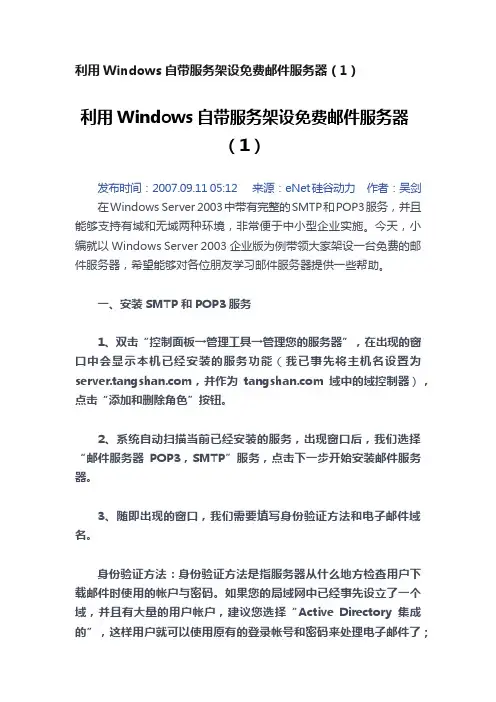
利用Windows自带服务架设免费邮件服务器(1)利用Windows自带服务架设免费邮件服务器(1)发布时间:2007.09.11 05:12来源:eNet硅谷动力作者:吴剑在Windows Server 2003中带有完整的SMTP和POP3服务,并且能够支持有域和无域两种环境,非常便于中小型企业实施。
今天,小编就以Windows Server 2003企业版为例带领大家架设一台免费的邮件服务器,希望能够对各位朋友学习邮件服务器提供一些帮助。
一、安装SMTP和POP3服务1、双击“控制面板→管理工具→管理您的服务器”,在出现的窗口中会显示本机已经安装的服务功能(我已事先将主机名设置为,并作为域中的域控制器),点击“添加和删除角色”按钮。
2、系统自动扫描当前已经安装的服务,出现窗口后,我们选择“邮件服务器POP3,SMTP”服务,点击下一步开始安装邮件服务器。
3、随即出现的窗口,我们需要填写身份验证方法和电子邮件域名。
身份验证方法:身份验证方法是指服务器从什么地方检查用户下载邮件时使用的帐户与密码。
如果您的局域网中已经事先设立了一个域,并且有大量的用户帐户,建议您选择“Active Directory集成的”,这样用户就可以使用原有的登录帐号和密码来处理电子邮件了;如果您还没有建立域模式,也可以在这里选择“本地Windows 帐户”,系统就会从本地SAM安全帐户验证权限了。
电子邮件域名:这里输入要注册给用户的邮件帐户@后面的后缀。
本例中由于已经建立了一个域,为统一域名,填入“”。
点击“下一步”按钮,完成邮件服务器的安装。
二、注册邮件帐户1、再次双击“控制面板→管理工具→管理您的服务器”,在窗口中已经增加了“邮件服务器(POP3,SMTP)”,点击“管理此邮件服务器”进入POP3管理界面。
2、点击“添加邮箱”,出现“添加邮箱”窗口。
邮箱名中填写要注册给用户的邮件帐户@前面的字符,它与电子邮件域名共同组成了用户的邮件帐户。
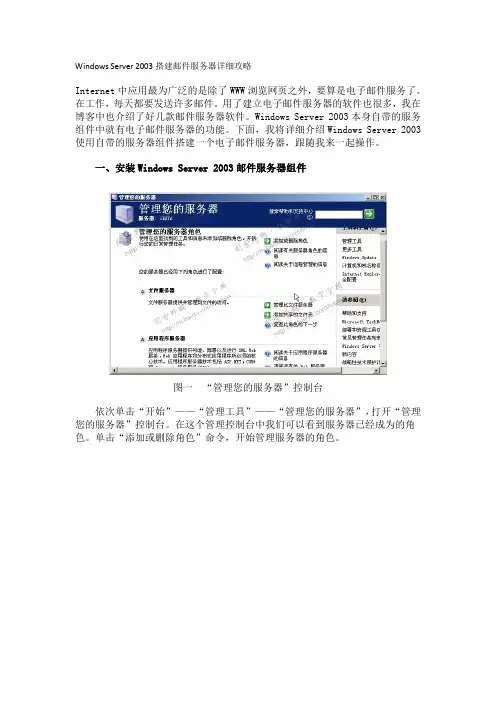
Windows Server 2003搭建邮件服务器详细攻略Internet中应用最为广泛的是除了WWW浏览网页之外,要算是电子邮件服务了。
在工作,每天都要发送许多邮件。
用了建立电子邮件服务器的软件也很多,我在博客中也介绍了好几款邮件服务器软件。
Windows Server 2003本身自带的服务组件中就有电子邮件服务器的功能。
下面,我将详细介绍Windows Server 2003使用自带的服务器组件搭建一个电子邮件服务器,跟随我来一起操作。
一、安装Windows Server 2003邮件服务器组件图一“管理您的服务器”控制台依次单击“开始”——“管理工具”——“管理您的服务器”,打开“管理您的服务器”控制台。
在这个管理控制台中我们可以看到服务器已经成为的角色。
单击“添加或删除角色”命令,开始管理服务器的角色。
当我们单击“添加或删除角色”命令,就会运行配置服务器向导。
图三服务器管理程序检测网络连接图四管理服务器角色在图四中,可以查看已经安装的服务和支持而没有安装的服务。
此时的服务器还不是邮件服务器,选择“邮件服务器(POP3,SM TP)”,单击“下一步”:图五配置“身份验证方法”及“电子邮件域名”图六单击“下一步”图七安装邮件服务:POP3和SMTP图八安装成功二、管理邮件服务器Windows Server 2003的电子邮件服务器的功能很简单,管理界面也很简洁。
单击“管理工具”下的“POP3服务”:图九 POP3服务图十为用户添加邮箱在“POP3服务”中单击“添加邮箱”命令,在弹出的对话框内输入邮箱名(用户名)及密码。
图十一三、使用客户端程序收发邮件常用的邮件客户端有:Outlook(或Outlook Express)及Foxmail等。
以Windows XP的Outlook Express为例。
第一次运行Outlook Express,需要添加邮件帐户:图十二帐户添加向导:收发邮件时要显示的姓名图十三图十四设置POP3及SMTP协议图十五设置登录邮箱的帐户名及密码注意:在本例中用户验证方式是windows本地验证,因此,最好先创建用户然后再为用户添加电子邮箱。
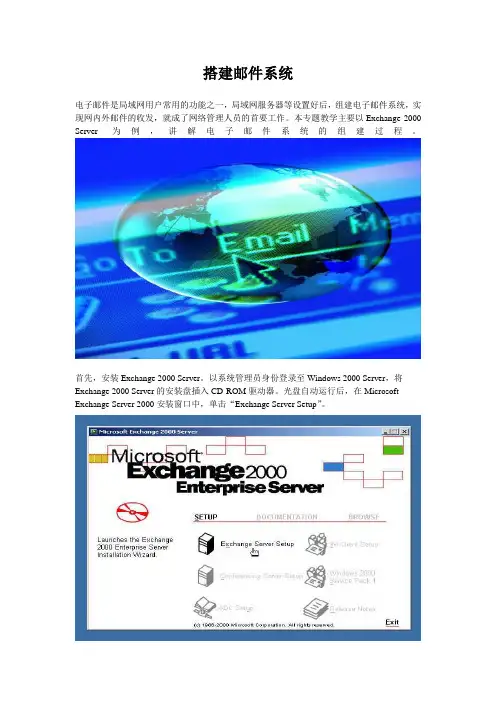
搭建邮件系统电子邮件是局域网用户常用的功能之一,局域网服务器等设置好后,组建电子邮件系统,实现网内外邮件的收发,就成了网络管理人员的首要工作。
本专题教学主要以Exchange 2000 Server为例,讲解电子邮件系统的组建过程。
首先,安装Exchange 2000 Server。
以系统管理员身份登录至Windows 2000 Server,将Exchange 2000 Server的安装盘插入CD-ROM驱动器。
光盘自动运行后,在Microsoft Exchange Server 2000安装窗口中,单击“Exchange Server Setup”。
显示Exchange Server 2000安装向导的欢迎页,单击“下一步”按钮。
显示最终用户许可协议对话框,这里必须选择“I agree”,否则,将无法继续安装,单击“下一步”按钮。
显示输入产品序列号页面,在“CD key”框中键入Exchange的产品序列号,单击“下一步”按钮。
显示选择安装组件对话框,系统默认值为典型安装(Typical)。
若要采用定制安装模式,可单击“Action”栏中首行Typical左侧的倒三角,在下拉列表中选择“Custom”,并根据自己的需要单击要安装组件左侧的倒三角按钮,并在下拉列表中选择“Install”,以安装该组件,单击“下一步”按钮。
显示选择安装类型对话框,由于是初次安装Exchange,所以,选择“Create a new Exchange Organization”(创建一个新的Exchange组织)选项,单击“下一步”按钮。
安装程序要求为该Exchange服务器指定组织名称,在“Organization Name”文本框中键入组织名称,单击“下一步”按钮。
显示“Licensing Agreement”(同意许可协议)对话框,选择“I agree that:…”选项,同意为每个Exchange客户端单独购买一个许可协议,单击“下一步”按钮。
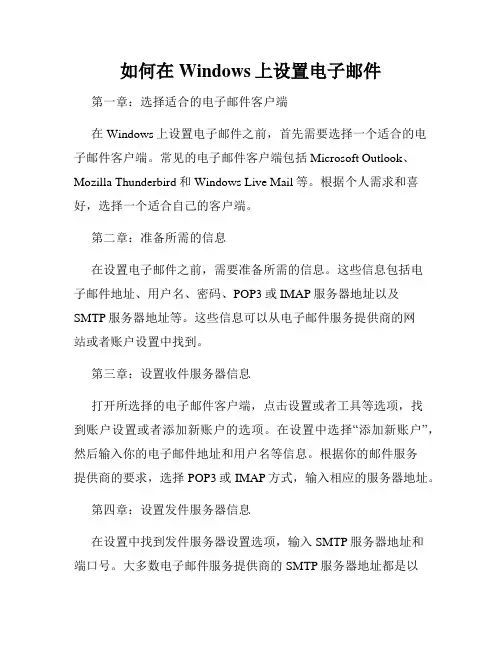
如何在Windows上设置电子邮件第一章:选择适合的电子邮件客户端在Windows上设置电子邮件之前,首先需要选择一个适合的电子邮件客户端。
常见的电子邮件客户端包括Microsoft Outlook、Mozilla Thunderbird和Windows Live Mail等。
根据个人需求和喜好,选择一个适合自己的客户端。
第二章:准备所需的信息在设置电子邮件之前,需要准备所需的信息。
这些信息包括电子邮件地址、用户名、密码、POP3或IMAP服务器地址以及SMTP服务器地址等。
这些信息可以从电子邮件服务提供商的网站或者账户设置中找到。
第三章:设置收件服务器信息打开所选择的电子邮件客户端,点击设置或者工具等选项,找到账户设置或者添加新账户的选项。
在设置中选择“添加新账户”,然后输入你的电子邮件地址和用户名等信息。
根据你的邮件服务提供商的要求,选择POP3或IMAP方式,输入相应的服务器地址。
第四章:设置发件服务器信息在设置中找到发件服务器设置选项,输入SMTP服务器地址和端口号。
大多数电子邮件服务提供商的SMTP服务器地址都是以“smtp”开头,端口号一般为25或者587。
如果你使用的是SSL加密连接,则需要开启SSL选项,并输入相应的SSL端口号。
第五章:测试设置完成上述设置后,点击“测试设置”或者类似的选项,系统会自动检测设置是否正确。
如果测试成功,说明设置完成,可以正常收发邮件。
如果测试失败,则需要检查设置是否有误,如服务器地址、用户名和密码等是否输入正确。
第六章:添加其他账户如果你有多个电子邮件账户,可以重复上述步骤,添加其他账户。
根据需要,设置每个账户的收件和发件服务器信息,并进行测试。
这样,你就可以在同一电子邮件客户端中管理多个电子邮件账户,提高工作效率。
第七章:保护账户安全设置电子邮件时,账户安全是非常重要的。
确保密码的复杂性和安全性,定期更改密码,并避免在公共计算机上登录或者保存密码等操作,以免账户信息被他人窃取。
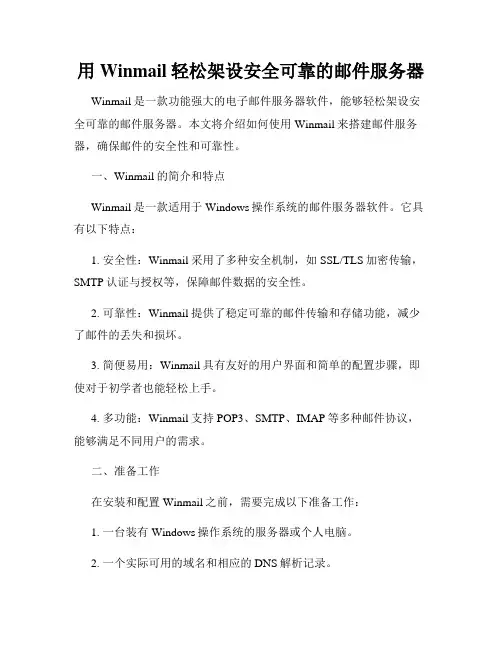
用Winmail轻松架设安全可靠的邮件服务器Winmail是一款功能强大的电子邮件服务器软件,能够轻松架设安全可靠的邮件服务器。
本文将介绍如何使用Winmail来搭建邮件服务器,确保邮件的安全性和可靠性。
一、Winmail的简介和特点Winmail是一款适用于Windows操作系统的邮件服务器软件。
它具有以下特点:1. 安全性:Winmail采用了多种安全机制,如SSL/TLS加密传输,SMTP认证与授权等,保障邮件数据的安全性。
2. 可靠性:Winmail提供了稳定可靠的邮件传输和存储功能,减少了邮件的丢失和损坏。
3. 简便易用:Winmail具有友好的用户界面和简单的配置步骤,即使对于初学者也能轻松上手。
4. 多功能:Winmail支持POP3、SMTP、IMAP等多种邮件协议,能够满足不同用户的需求。
二、准备工作在安装和配置Winmail之前,需要完成以下准备工作:1. 一台装有Windows操作系统的服务器或个人电脑。
2. 一个实际可用的域名和相应的DNS解析记录。
3. 具备管理员权限的用户账号。
三、安装Winmail1. 下载Winmail安装文件,并双击运行进行安装。
2. 按照向导提示,选择安装路径和相关配置选项,完成安装过程。
四、配置Winmail1. 打开Winmail的控制面板,选择“配置向导”。
2. 在向导中,按照要求填写域名和相关信息,设置管理员账号和密码。
3. 配置SMTP、POP3和IMAP等协议的端口和安全选项,并根据需要启用SSL/TLS加密。
4. 配置邮件存储路径和容量限制,以便管理邮件的存储空间。
5. 配置反垃圾邮件和反病毒策略,提高邮件的过滤和安全性。
五、域名和DNS设置1. 登录域名管理平台,添加MX记录,将邮件流量指向Winmail服务器。
2. 添加SPF记录和DKIM记录,以提高发件人身份认证和邮件的可信度。
3. 配置PTR记录,确保IP地址的逆向解析与域名一致。
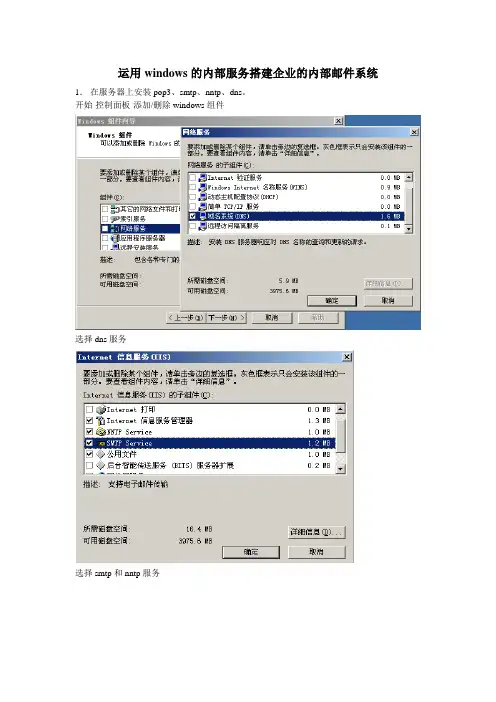
运用windows的内部服务搭建企业的内部邮件系统
1.在服务器上安装pop3、smtp、nntp、dns。
开始-控制面板-添加/删除windows组件
选择dns服务
选择smtp和nntp服务
选择pop3服务
进行相应的安装。
2.配置dns服务,在dns服务器上创建相应的区域。
开始-程序-管理工具-dns
3.配置pop3,新建并添加相应的邮箱。
开始-程序-管理工具-pop3
4.查看smtp信息。
开始-程序-管理工具-Internet信息管理(iis)
已经成功查到了已经建立的区域。
5.验证邮箱之间是否可以发送邮件。
进入OE,并进行相应的配置。
输入相应的邮箱的地址,单击“下一步”。
输入相应的发送和接收邮件的服务器地址,单击“下一步”。
输入相应的帐户名称和密码,单击“下一步”。
单击“完成”,完成了OE的设置。
在另一台pc上也启动OE,并进行相应的配置。
Zhangsan@给lisi@发送一封邮件,单击“发送”。
在李四的邮箱中单击“发送/接收”,查看邮件。
弹出一个对话框这是要将用户名写成邮箱的全称。
已经成功的接收到了邮件,反过来也是可以的,到此我们的内部邮件系统就基本搭建完成,可以根据公司的要求建立多个邮箱地址。
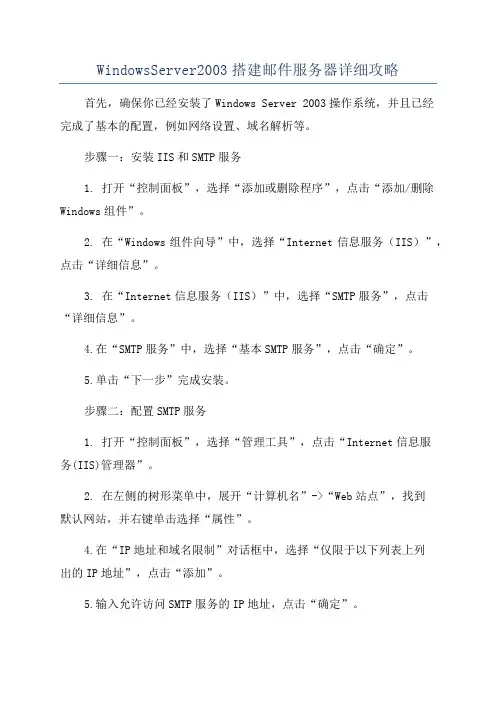
WindowsServer2003搭建邮件服务器详细攻略首先,确保你已经安装了Windows Server 2003操作系统,并且已经完成了基本的配置,例如网络设置、域名解析等。
步骤一:安装IIS和SMTP服务1. 打开“控制面板”,选择“添加或删除程序”,点击“添加/删除Windows组件”。
2. 在“Windows组件向导”中,选择“Internet信息服务(IIS)”,点击“详细信息”。
3. 在“Internet信息服务(IIS)”中,选择“SMTP服务”,点击“详细信息”。
4.在“SMTP服务”中,选择“基本SMTP服务”,点击“确定”。
5.单击“下一步”完成安装。
步骤二:配置SMTP服务1. 打开“控制面板”,选择“管理工具”,点击“Internet信息服务(IIS)管理器”。
2. 在左侧的树形菜单中,展开“计算机名”->“Web站点”,找到默认网站,并右键单击选择“属性”。
4.在“IP地址和域名限制”对话框中,选择“仅限于以下列表上列出的IP地址”,点击“添加”。
5.输入允许访问SMTP服务的IP地址,点击“确定”。
7.在“访问权限”对话框中,选择“仅限于以下列出的IP地址”,点击“添加”。
8.输入允许访问SMTP服务的IP地址,点击“确定”。
9.单击“确定”保存配置。
步骤三:配置SMTP虚拟服务器1. 在“Internet信息服务(IIS)管理器”中,展开“计算机名”->“SMTP虚拟服务器”,找到“默认SMTP虚拟服务器”,并右键单击选择“属性”。
2.在“默认SMTP虚拟服务器属性”中,选择“访问”选项卡,点击“连接”。
3.在“连接”对话框中,选择“仅限于以下列出的IP地址”,点击“添加”。
4.输入允许访问SMTP虚拟服务器的IP地址,点击“确定”。
5.在“默认SMTP虚拟服务器属性”中,选择“访问”选项卡,点击“消息”。
6.在“消息”对话框中,选择“仅限于以下列出的IP地址”,点击“添加”。
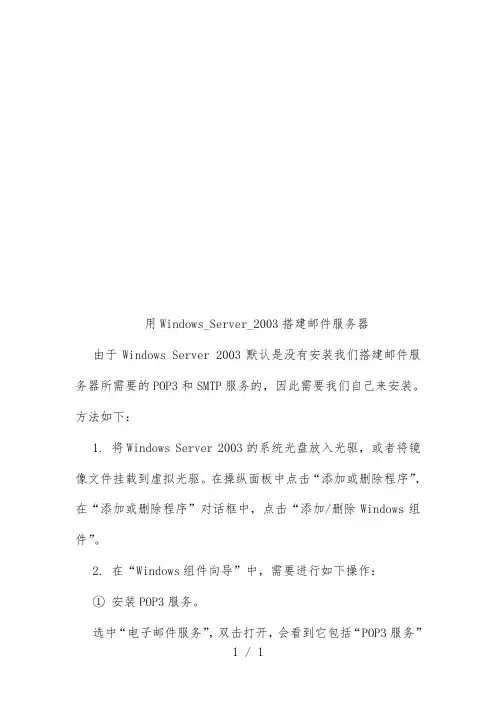
用Windows_Server_2003搭建邮件服务器由于Windows Server 2003默认是没有安装我们搭建邮件服务器所需要的POP3和SMTP服务的,因此需要我们自己来安装。
方法如下:1. 将Windows Server 2003的系统光盘放入光驱,或者将镜像文件挂载到虚拟光驱。
在操纵面板中点击“添加或删除程序”,在“添加或删除程序”对话框中,点击“添加/删除Windows组件”。
2. 在“Windows组件向导”中,需要进行如下操作:①安装POP3服务。
选中“电子邮件服务”,双击打开,会看到它包括“POP3服务”和“POP3服务WEB治理”两项内容,请确保两项均被选中。
如下图:②安装SMTP服务。
选择“应用程序服务器”→“Internet信息服务(IIS)”,在“Internet信息服务(IIS)”对话框中找到“SMTP Service”,确保它差不多被选中。
如下图:③点击“下一步”进行安装。
至此,我们搭建邮件服务器所需的服务差不多安装完成。
小贴士:什么是POP3?POP3,全名为“Post Office Protocol - Version 3”,即“邮局协议版本3”。
是TCP/IP协议族中的一员,由RFC1939 定义。
本协议要紧用于支持使用客户端远程治理在服务器上的电子邮件。
提供了SSL加密的POP3协议被称为POP3S。
POP 协议支持“离线”邮件处理。
其具体过程是:邮件发送到服务器上,电子邮件客户端调用邮件客户机程序以连接服务器,并下载所有未阅读的电子邮件。
这种离线访问模式是一种存储转发服务,将邮件从邮件服务器端送到个人终端机器上,一般是 PC机或 MAC。
一旦邮件发送到 PC 机或 MAC上,邮件服务器上的邮件将会被删除。
但目前的POP3邮件服务器大都能够“只下载邮件,服务器端并不删除”,也确实是改进的POP3协议。
(详见百度百科:)什么是SMTP?SMTP(Simple Mail Transfer Protocol)即简单邮件传输协议,它是一组用于由源地址到目的地址传送邮件的规则,由它来操纵信件的中转方式。
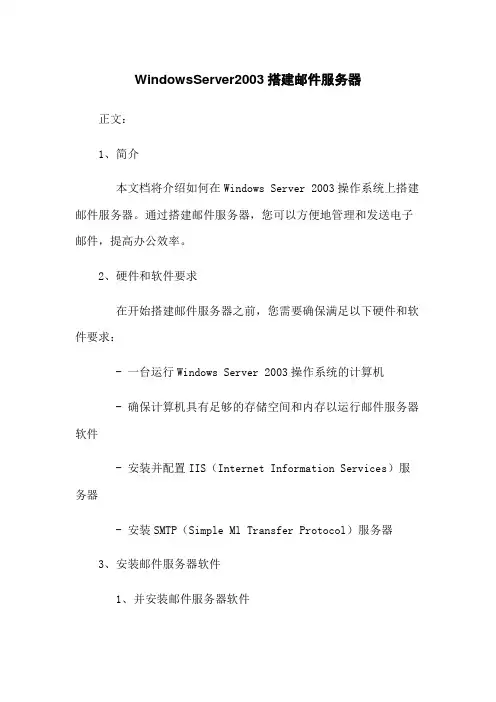
WindowsServer2003搭建邮件服务器正文:1、简介本文档将介绍如何在Windows Server 2003操作系统上搭建邮件服务器。
通过搭建邮件服务器,您可以方便地管理和发送电子邮件,提高办公效率。
2、硬件和软件要求在开始搭建邮件服务器之前,您需要确保满足以下硬件和软件要求:- 一台运行Windows Server 2003操作系统的计算机- 确保计算机具有足够的存储空间和内存以运行邮件服务器软件- 安装并配置IIS(Internet Information Services)服务器- 安装SMTP(Simple Ml Transfer Protocol)服务器3、安装邮件服务器软件1、并安装邮件服务器软件2、启动安装程序并按照提示完成安装过程3、配置邮件服务器的基本设置,包括域名、管理员账户等4、配置SMTP服务器1、打开IIS管理器,找到SMTP服务器节点2、右键单击SMTP服务器节点,选择“属性”3、在“访问”选项卡中,配置SMTP服务器的访问权限4、在“投递”选项卡中,配置SMTP服务器的投递设置,如启用邮件队列、设置重试间隔等5、在“消息”选项卡中,配置SMTP服务器的消息设置,如设置邮件大小限制、启用安全传输等5、配置邮件客户端1、打开邮件客户端软件,如Outlook、Thunderbird等2、进入账户设置界面,添加新的邮件账户3、输入邮件服务器的地质、端口等信息4、配置邮件账户的收发设置,如自动邮件、发送邮件的身份验证等6、测试邮件服务器1、发送测试邮件到其他邮箱,并确认是否成功发送2、从其他邮箱发送测试邮件到搭建的邮件服务器,并确认是否成功接收附件:1、例程代码:(附件1)- 代码示例:搭建邮件服务器的脚本代码示例2、配置文件示例:(附件2)- 配置文件示例:包含搭建邮件服务器所需的配置文件示例法律名词及注释:- 域名:在网络上作为标识的命名系统,用于识别互联网上的计算机和服务器- 管理员账户:具有特权的账户,用于管理计算机和服务器的操作等- SMTP(Simple Ml Transfer Protocol):一种用于发送电子邮件的协议,常用于邮件服务器之间的通信。
Windows 2003下搭建邮件服务器教程和使用Winmail Server 轻松架设邮件服务器教程安装IIS。
依次进入“控制面板”→“添加/删除程序”→“添加/删除Windows 组件”,然后在弹出的窗口中选择“Internet信息服务(IIS)”即可;需要注意的是,一定要选定IIS服务下面的“SMTP Service”服务选项。
或者邮件的配置同样是企业管理中经常要进行的任务之一。
与Web网站、FTP站点服务器一样,邮件服务器的配置方案也非常之多,但对于中小型企业说,利用网络自带的方式进行配置是最经济的。
本文中,要向大家介绍如何在Windows Server 2003系统中配置企业内部邮件服务器。
在Windows Server 2003系统中,配置邮件服务器有两种主要途经:(1)利用“配置您的服务器向导”进行。
(2)通过“添加或删除程序”安装相关进行。
本学习内容中将分别予以介绍。
以下是整个邮件服务器基本配置思路。
邮件服务器的安装其实就是PO3、SMTP服务相关组件的安装,本文主要为大家介绍如何利用“配置您的服务器向导”进行安装邮件服务器。
(1)执行【开始】→【管理工具】→【配置您的服务器向导】菜单操作,打开如下图所示对话框。
(2)单击“下一步”按钮,打开如下图所示对话框。
这是一个预备步骤,在其中提示了在进行以下步骤前需要做好的准备工作。
(3)单击“下一步”按钮,打开如图所示对话框。
在其中选择“邮件服务器(POP3,SMTP)选项。
(4)单击“下一步”按钮,打开如图所示对话框。
在其中要求选择邮件服务器中所使用的用户身份验证方法,一般如果是在域网络中,选择“Active Directory集成的”这种方式,这样邮件服务器就会以用户的域帐户进行身份认证。
然后在“电子邮件域名”中指定一个邮件服务器名,本示例为grfwgz.mail。
(5)单击“下一步”按钮,打开如图47所示对话框。
这是一个选择总结对话框,在列表中总结了以上配置选择。
win7搭建邮件服务器 win搭建邮件服务器接收外网邮件域名解析。
想要搭建邮件服务器必须有合法且经过解析的域名。
域名可以从域名提供商购买,在购买域名后域名提供商会提供一个域名管理的帐号,用户可以通过登录该帐号管理自己的域名。
要搭建邮件服务器需要进行a和mx解析,不同的域名提供商解析a和mx会略有不同,如果无法确定是否解析正确,可以请域名提供商的客服帮助解决。
点击并选择pop3服务。
点击开始——设置——控制面板,调出控制面板界面,双击“添加或删除程序”后,点击”添加/删除组件“,弹出“windows组件向导”对话框,点选”电子邮件服务“后,点击”详细信息“按钮,点选“pop3服务”和“pop3服务web管理”,点击”确定“按钮。
页面并挑选smtp交互式服务。
在“windows组件凡塘”对话框中,键入“应用程序服务”确认后,再键入“internet信息服务(iis)”后,页面”详细信息“按钮,键入“smtpservice”,页面”确认“按钮。
安装pop3和smtp虚拟服务。
在所有弹出的页面点击”确定“按钮后,返回”windows组件向导“页面,点击”下一步“按钮,就开始安装pop3和smtp虚拟服务了。
布局pop3。
页面已经开始——程序——管理工具——pop3服务,关上pop3服务界面,右键页面服务器名,嵌入出售的域名,页面“确认”按钮。
右键页面建的域名,键入“新建邮箱”,弹头出来”嵌入邮箱“对话框,设置邮箱和密码,页面”确认“按钮。
配置smtp虚拟服务。
点击开始——程序——管理工具——internet信息服务(iis)管理器,打开smtp虚拟服务管理界面,右键点击”默认smtp虚拟服务“点属性,在常规页面,输入与域名对应的ip地址;在访问页面点“中继控制”按钮,弹出”中继控制“对话框,点选“仅以下列表”,添加与域名对应的ip即可。
这里需要注意的是,一定不要点选“仅以下列表外”并且没有添加任何ip地址,否则会有大量垃圾邮件把smtp做为中继发送邮件,影响域名和ip的正常使用。
winmail搭建⾃⼰的邮件服务器-第⼆篇(详细图解,测试通过)5,导⼊破解程序的注册表⽂件中的信息,双击⽂件“Winmail4.2 0824.reg”这个导⼊的参数⼤家要明⽩。
mainfest⽂件配置代码
其中的ImagePath的值表⽰的就是我们第四步中设置的破解⽂件的路径。
(注意执⾏完第五步时候,这⾥导⼊的注册表键值是我电脑中的相关参数值,对于不同的⼈安装的winmail⽬录不同,这⾥的imagepath参数的设置也是不同的,所以需要执⾏第五步后修改注册表中的ImagePath的值,与我们的实际安装⽬录相同);
6,修改注册表中的ImagePath的键值,如下:
1,在“运⾏”中输⼊“regedit”进⼊注册表:
2,在打开的注册表中,找到ImagePath键值,如下:
3,修改图⽚中右边的ImagePath的值,与我们的安装的winmail设置的破解程序路径⼀致,例如我的设置如下:
按照以上的操作即可,完成注册表中导⼊破解程序,我们的winmail已经完美的破解成功了!
7.启动winmail的服务器程序,进⼊”开始菜单”,如下操作,见下图:
8.启动其中的”magic winmail 服务器程序”成功后,会在系统托盘中出现winmail启动成功的图标,然后设置你的winmail的⼀些相关⼀个邮件账号即可,点击“设置”即可。
9.恭喜你以上的操作后,你的winmail已经可以正常⼯作了。
以后的就是你测试⼀下你的邮箱服务器的接收和发送邮件是否成功,注意对于pop3和smtp的端⼝,window⼀定要对这些协议端⼝开放。
后⾯还有⼀些深⼊的学习winmail的东东,持续更新中。
如何在Windows上创建一个新的电子邮件帐户在Windows操作系统上,创建一个新的电子邮件账户可以帮助我们更好地管理和发送电子邮件。
本文将介绍在Windows上创建新电子邮件账户的步骤和方法。
第一步,打开电子邮件应用程序在Windows操作系统中,我们通常使用Outlook、Windows Mail或者其他邮件应用程序来收发电子邮件。
首先,我们需要打开相应的邮件应用程序。
第二步,选择添加账户选项在应用程序的菜单栏或者设置页面中,我们需要寻找“添加账户”或者“新建账户”的选项。
不同的邮件应用程序界面可能会有所不同,但一般而言,这个选项会相对容易找到。
第三步,选择邮件提供商在创建新电子邮件账户的过程中,我们需要选择我们想要使用的邮件提供商。
Windows系统通常会列出常用的邮件提供商选项,如Outlook、Gmail、Exchange等。
如果我们的邮件提供商不在列表中,我们可以选择“其他”选项,并手动输入相关的服务器信息。
第四步,输入账户信息在这一步中,我们需要输入我们的电子邮件账户信息。
一般来说,我们需要提供以下信息:姓名(用于显示在发送的邮件中)、电子邮件地址、密码等。
我们还可以选择是否自动设置该账户为默认邮箱用于发送和接收邮件。
第五步,进行连接和验证填写完账户信息后,我们需要点击“连接”或者“下一步”按钮来进行连接和验证。
系统会尝试自动检测并配置我们的账户设置,以确保能够成功连接到邮件服务器。
如果配置失败,我们可能需要手动调整一些高级设置,如服务器地址、端口号等。
第六步,完成设置如果连接和验证成功,系统会提示我们设置成功,并显示一个“完成”或者“完成设置”的按钮。
我们可以点击该按钮来完成新电子邮件账户的创建过程。
第七步,开始使用新账户创建完成后,我们可以回到邮件应用程序的主页面,就可以看到我们新创建的电子邮件账户。
我们可以尝试发送一封测试邮件来确保账户设置正确,并且可以正常收发邮件。
总结通过上述步骤,我们可以在Windows操作系统上成功创建一个新的电子邮件账户。
配置winmail邮件系统HTTP 错误404.17 - Not Found请求的内容似乎是脚本,因而将无法由静态文件处理程序来处理。
模块StaticFileModule通知ExecuteRequestHandler处理程序StaticFile错误代码0x80070032然后搜索下资料,原来是因为php的ISAPI.DLL 是在32位操作系统下用的,通过以下方法可以解决:打开应用程序池,选中后点右键--高级设置,将“启动32位应用程序”改为“true”软件介绍随着网络的发展和普及,邮件服务器正在成为人们日常生活中不可缺少的部分。
现在,许多企业采用Lotus Note, Exchange 作为公司内部的邮件服务器。
一些ISP 采用 sendm ail(一个著名的Unix/Linux 系统上的邮件服务器软件)或者其他的一些基于Unix/Linux 系统的邮件服务器,比如Qmail 和Postfix 提供邮件服务。
群件系统如Lotus Notes 和Exchange 是非常强大的商业软件。
但这些系统包含的协作功能和每客户端得许可证费用使它们的整体成本急剧上升。
而事实上,很多使用这些系统的公司仅仅需要其中的邮件服务器功能。
另外,Sendmail,Qmail 等在Unix/Linux 上的邮件服务器软件也是非常优秀的邮件系统。
但想要使用这些邮件服务器系统为企业和ISP 等提供良好的邮件服务的话,必须要有专业的Unix/Linux 系统维护人员进行系统维护。
这样势必增加系统的维护费用。
针对以上问题,我们开发的Winmail Server, 一个低成本的运行于2000 / XP / 2003/Vista/2008/Windows 7/Windows 8 系统上的邮件服务器软件, 运行和维护成本低廉,稳定,高性能,有非常友好的管理界面。
·邮件核心开发语言:VC++·管理端工具开发语言:VC++·Webmail 开发语言:PHP5, JavaScript·认证信息和配置数据库:XML·内嵌支持模块:Apache2, PHP5, Zend, OpenSSL, OpenLDAP, ClamAV, SpamAssassin, Ftp Server 等,安装时自动安装,无需手工安装。